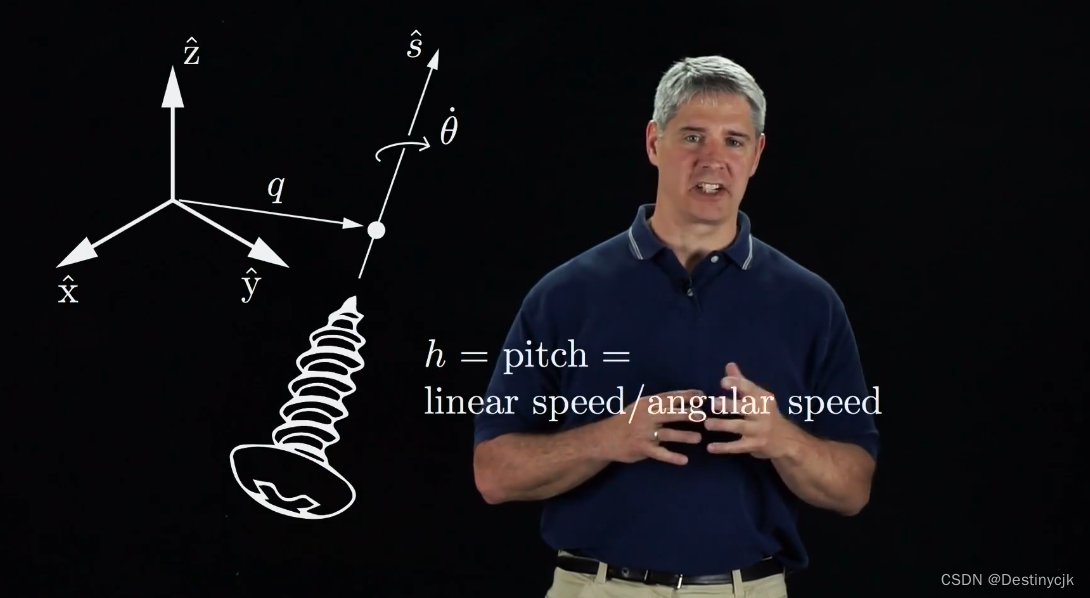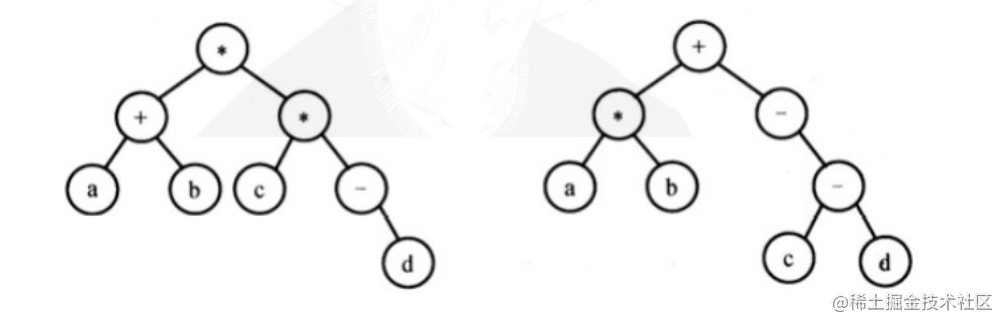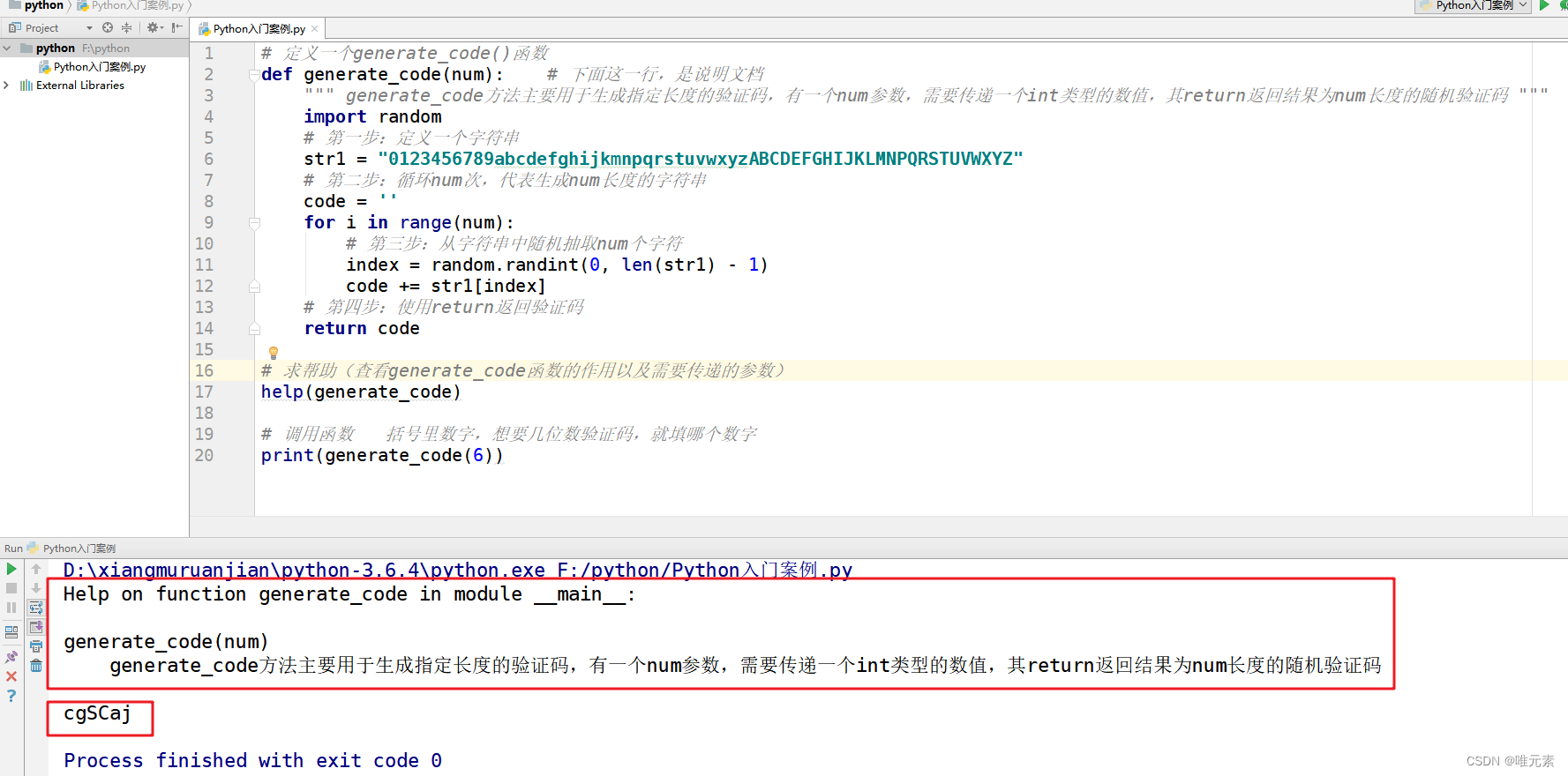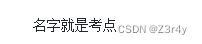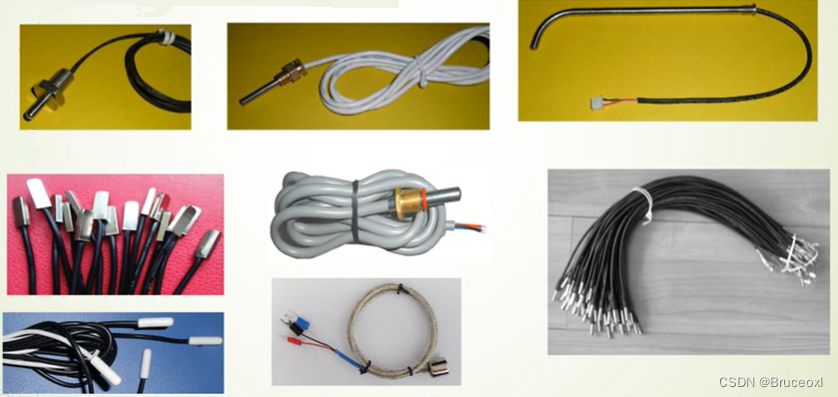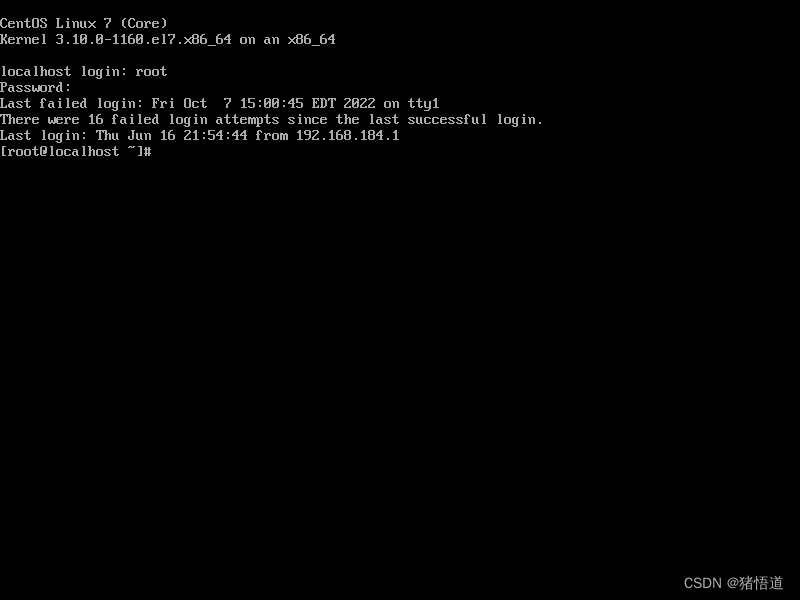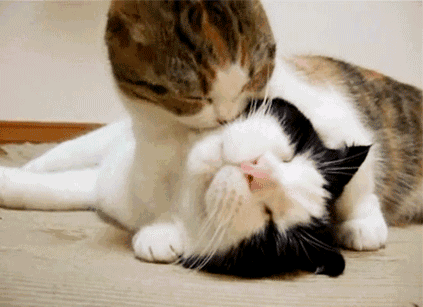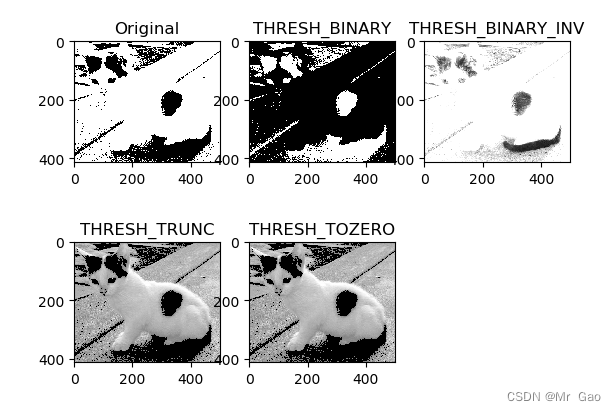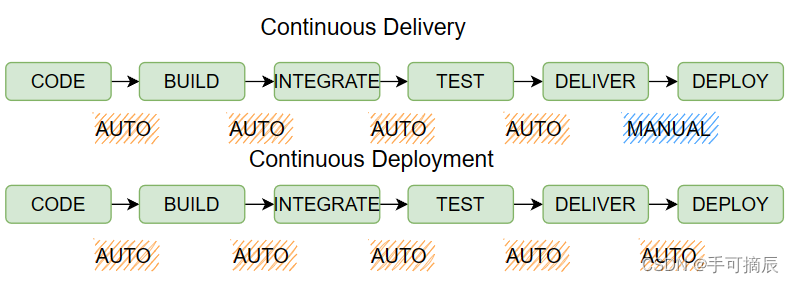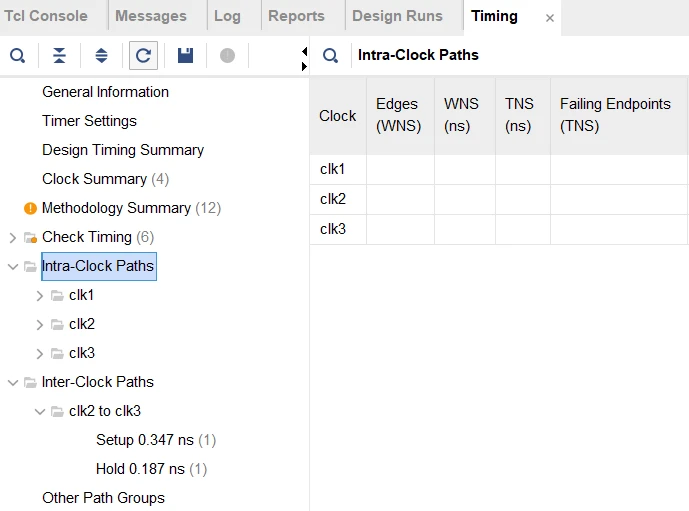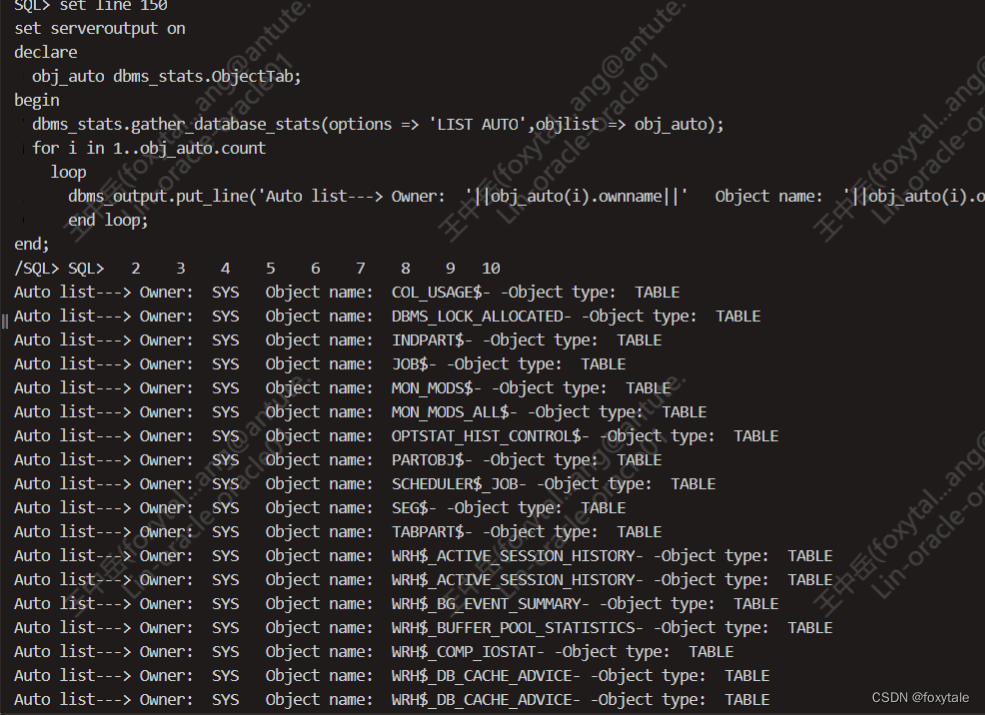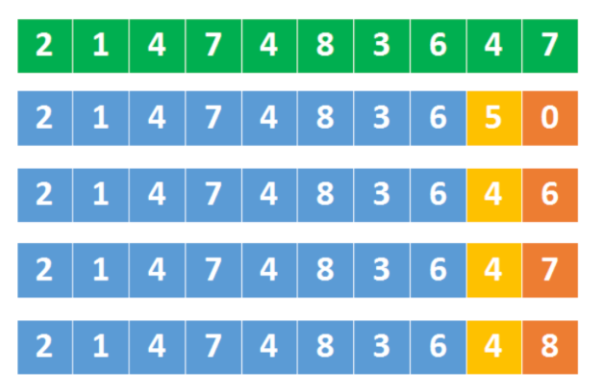欢迎来到这个充满动感的 JQuery 事件绑定之旅!在这篇博客中,我们将深入研究 JQuery 中的事件切换,让你的页面焕发出活力和互动。无论你是前端小白还是有一定经验的开发者,相信这篇文章都会对你有所帮助。
走进事件切换的奇妙世界
事件切换是 JQuery 提供的一项强大功能,它使得我们可以在同一个元素上轻松切换不同的事件处理函数。这就像是给页面添加了一把魔法开关,让你可以随时改变元素的行为。
在正式开始之前,确保你已经引入了 JQuery 库。你可以在 HTML 文件的 <head> 部分添加如下代码:
<!DOCTYPE html>
<html lang="en">
<head>
<meta charset="UTF-8">
<meta name="viewport" content="width=device-width, initial-scale=1.0">
<title>JQuery 事件切换</title>
<script src="https://code.jquery.com/jquery-3.6.4.min.js"></script>
</head>
<body>
<!-- Your content goes here -->
</body>
</html>
了解事件切换的基本语法
在 JQuery 中,事件切换的基本语法是使用 toggle 方法。这个方法接受两个或多个函数作为参数,每次触发事件时,它会依次调用这些函数。这就意味着,你可以在同一个元素上定义多个不同的事件处理逻辑。
让我们通过一个简单的例子来看看基本的语法:
<!DOCTYPE html>
<html lang="en">
<head>
<meta charset="UTF-8">
<meta name="viewport" content="width=device-width, initial-scale=1.0">
<title>JQuery 事件切换</title>
<script src="https://code.jquery.com/jquery-3.6.4.min.js"></script>
</head>
<body>
<button id="toggleButton">点击切换</button>
<script>
// 使用 toggle 方法切换点击事件
$('#toggleButton').toggle(
function() {
alert('第一次点击!');
},
function() {
alert('第二次点击!');
},
// 可以继续添加更多函数...
);
</script>
</body>
</html>
在这个例子中,我们使用 toggle 方法切换了按钮的点击事件。第一次点击按钮时,会弹出 “第一次点击!” 的提示框;再次点击时,会弹出 “第二次点击!” 的提示框。这就是事件切换的基本语法。
事件切换的进阶用法
除了基本的语法,事件切换还支持一些进阶用法,让你更灵活地掌控页面上的交互效果。
使用 toggle 切换多个事件
toggle 方法不仅可以切换多个处理函数,还可以切换多个事件类型。这意味着你可以在同一个元素上,同时切换点击事件、悬停事件等多种事件。
<!DOCTYPE html>
<html lang="en">
<head>
<meta charset="UTF-8">
<meta name="viewport" content="width=device-width, initial-scale=1.0">
<title>JQuery 事件切换</title>
<script src="https://code.jquery.com/jquery-3.6.4.min.js"></script>
</head>
<body>
<button id="toggleButton">点击或悬停切换</button>
<script>
// 使用 toggle 方法切换点击和悬停事件
$('#toggleButton').toggle(
function() {
alert('第一次点击!');
},
function() {
alert('第二次点击!');
},
function() {
alert('悬停事件!');
}
// 可以继续添加更多事件...
);
</script>
</body>
</html>
在这个例子中,我们通过 toggle 方法切换了按钮的点击和悬停事件。第一次点击弹出 “第一次点击!” 的提示框,第二次点击弹出 “第二次点击!”,悬停时弹出 “悬停事件!”。
利用 data 存储状态
在实际项目中,有时我们需要在不同的事件处理函数之间共享一些状态。这时,可以使用 data 方法来在元素上存储数据。
<!DOCTYPE html>
<html lang="en">
<head>
<meta charset="UTF-8">
<meta name="viewport" content="width=device-width, initial-scale=1.0">
<title>JQuery 事件切换</title>
<script src="https://code.jquery.com/jquery-3.6.4.min.js"></script>
</head>
<body>
<button id="toggleButton">点击切换(带状态)</button>
<script>
// 初始化状态
$('#toggleButton').data('state', 0);
// 使用 toggle 方法切换点击事件
$('#toggleButton').toggle(
function() {
alert('第一次点击!');
// 修改状态
$(this).data('state', 1);
},
function() {
alert('第二次点击!');
// 修改状态
$(this).data('state', 2);
},
// 可以继续添加更多函数...
);
// 获取状态的例子
$('#toggleButton').click(function() {
const state = $(this).data('state');
alert(`当前状态是:${state}`);
});
</script>
</body>
</html>
在这个例子中,我们使用 data 方法在按钮上存储了一个名为 state 的状态,初始值为 0。每次点击按钮时,根据当前状态不同,会弹出不同的提示框,并修改状态值。另外,我们通过点击事件展示了如何获取当前状态。
切换 CSS 类
在页面交互中,改变样式是常见的需求之一。通过切换 CSS 类,我们可以实现更丰富的视觉效果。
<!DOCTYPE html>
<html lang="en">
<head>
<meta charset="UTF-8">
<meta name="viewport" content="width=device-width, initial-scale=1.0">
<title>JQuery 事件切换</title>
<script src="https://code.jquery.com/jquery-3.6.4.min.js"></script>
<style>
.active {
background-color: #ffcc00;
color: #333;
}
</style>
</head>
<body>
<button id="toggleButton">点击切换样式</button>
<script>
// 使用 toggleClass 方法切换样式
$('#toggleButton').click(function() {
$(this).toggleClass('active');
});
</script>
</body>
</html>
在这个例子中,我们在 <style> 标签中定义了一个 CSS 类 .active,并使用 toggleClass 方法在按钮点击时切换这个类。这样,按钮的背景颜色和文字颜色就会在点击时发生变化。
事件切换的实际应用
事件切换在实际项目中有许多应用场景,其中之一是实现一个简单的轮播图效果。让我们通过一个简单的例子来演示。
<!DOCTYPE html>
<html lang="en">
<head>
<meta charset="UTF-8">
<meta name="viewport" content="width=device-width, initial-scale=1.0">
<title>JQuery 事件切换</title>
<script src="https://code.jquery.com/jquery-3.6.4.min.js"></script>
<style>
.slider {
width: 300px;
overflow: hidden;
}
.slide-container {
display: flex;
transition: transform 0.5s ease-in-out;
}
.slide {
flex: 0 0 100%;
}
</style>
</head>
<body>
<div class="slider">
<div class="slide-container">
<div class="slide">1</div>
<div class="slide">2</div>
<div class="slide">3</div>
</div>
</div>
<button id="prevButton">上一张</button>
<button id="nextButton">下一张</button>
<script>
const $slider = $('.slider');
const $slideContainer = $('.slide-container');
const $slides = $('.slide');
let currentIndex = 0;
$('#prevButton').click(function() {
currentIndex = (currentIndex - 1 + $slides.length) % $slides.length;
updateSlider();
});
$('#nextButton').click(function() {
currentIndex = (currentIndex + 1) % $slides.length;
updateSlider();
});
function updateSlider() {
const newPosition = -currentIndex * 100 + '%';
$slideContainer.css('transform', 'translateX(' + newPosition + ')');
}
</script>
</body>
</html>
在这个例子中,我们创建了一个简单的轮播图组件。点击 “上一张” 和 “下一张” 按钮时,通过事件切换实现了图片的切换效果。这展示了事件切换在实际项目中的强大应用。
小结
通过本文的学习,我们深入了解了 JQuery 中的事件切换。从基本的语法到进阶用法,再到实际应用,事件切换为我们提供了丰富的交互手段。无论是切换处理函数、切换事件类型,还是切换样式和状态,事件切换都展现了其强大的灵活性和实用性。
在实际项目中,合理利用事件切换可以让页面更富有动感,提升用户体验。希望这篇博客能够帮助你更好地掌握 JQuery 中的事件切换,让你的页面更具交互性和吸引力。
让我们继续用 JQuery 创造更丰富、更有趣的页面吧!🚀
| 作者信息 作者 : 繁依Fanyi CSDN: https://techfanyi.blog.csdn.net 掘金:https://juejin.cn/user/4154386571867191 |